Sådan fjernes Samsung Galaxy Bloatware-apps uden rod
Android Tip Og Tricks / / August 05, 2021
I denne vejledning viser vi dig, hvordan du fjerner Samsung Bloatware uden rod. Hver OEM leverer i dag deres enhed med masser af forudinstallerede apps. Desværre er de fleste af dem ikke meget vigtige for brugeren. Så hvorfor skal disse enhedsproducenter tilbyde disse apps til slutbrugerne? Der er en overflod af grunde til det. Til at begynde med kan det være et partnerskab med de apps, der vil stave indtægter for disse OEM'er. I andre tilfælde kan det skyldes, at de ønsker at indsamle diagnostiske og brugsdata til diagnosticering formål.
Det største problem med disse apps er dog, at du ikke bare kan afinstallere det fra din enhed. Enheder fra Samsung passer perfekt ind i denne kategori. De fleste af dets tilbud, hvad enten det er Galaxy Note, A, M eller den berømte S-serie, kommer med en masse forudinstallerede apps, som de fleste af brugerne ikke engang ser på. Men de fleste af disse apps er blevet tildelt som systemapps, og derfor kan du ikke afinstallere det fra din enhed på normal måde. Selvom du muligvis stadig rodfæster din enhed og derefter fjerner disse apps, kræver det en masse risici.
Heldigvis findes der en anden ret praktisk løsning, hvorigennem du kunne afinstallere eller fjerne bloatware til Samsung-enheder uden rod. Det er muligt ved hjælp af ADB-kommandoer. Alt, hvad der er nødvendigt, er pakkenavnet på det ønskede program og dets tilknyttede ADB-kommandoer til afinstallationsformål. Her er de komplette instruktioner, der er angivet i denne henseende. Følg med.

Indholdsfortegnelse
-
1 Sådan fjernes Samsung Bloatware uden rod
- 1.1 TRIN 1: Download Android SDK-platformværktøjet
- 1.2 TRIN 2: Aktivér USB-fejlfinding
- 1.3 TRIN 3: Opsætning af enheden
- 1.4 TRIN 4: Find ud af apppakken
- 1.5 TRIN 5: Afinstaller Bloatware App fra Samsung
Sådan fjernes Samsung Bloatware uden rod
For at denne vejledning kan udføres effektivt, er der et par forudsætninger, som din enhed og pc skal have. Sørg for at gennemgå nedenstående trin, inden du fortsætter med installationstrinnene. Hele guiden er opdelt i separate sektioner for at gøre det lettere at forstå.
TRIN 1: Download Android SDK-platformværktøjet
Til at begynde med skal du installere Android SDK-platformværktøjer på din pc. Dette giver os de nødvendige ADB-binære filer, der er nødvendige for at udføre ADB-kommandoerne.
TRIN 2: Aktivér USB-fejlfinding

USB-fejlfinding er nødvendig, så din enhed genkendes af din pc i ADB-tilstand. Så gå over til Indstillinger> Om telefonen> Tryk på Build Number 7 gange> Gå tilbage til Indstillinger> System> Avanceret> Udviklerindstillinger> Aktivér USB-fejlretningsknappen. For detaljerede instruktioner om dette, se vores guide til Hvad er USB-fejlfinding? Sådan aktiveres det på enhver Android-enhed?
TRIN 3: Opsætning af enheden
- Nu hvor du har aktiveret USB-fejlretning, kan du slutte den til pc via USB-kabel.
- Gå derefter over til mappen med platformværktøjer, skriv CMD i adresselinjen, og tryk på Enter. Dette starter kommandoprompten.

- Udfør nedenstående kommando, og hvis du får en alfanumerisk tegnstreng, angiver det, at enheden er blevet tilsluttet til pc'en i ADB-tilstand:
ADB-enheder

- Du bliver nu nødt til at finde pakkens navn på Samsung Bloatware-applikationen, som du skal fjerne eller afinstallere. Se det næste afsnit for det.
TRIN 4: Find ud af apppakken
For at fjerne bloatware fra Samsung-enheder uden rod via ADB-kommandoer kan du ikke bruge appens normale navn. Det komplette pakkenavn er nødvendigt for hver af disse apps. For eksempel til afinstallation af Facebook bruger vi pakkens navn com.facebook.katana. Så hvordan finder du appens pakkenavn? Der findes tre forskellige måder at gøre det på. Vi vil nævne alle disse metoder, fortsæt med den, som du synes mere komfortabel med. Som et eksempel bruger vi Samsung Shop-appen.
Metode 1: Brug af en tredjepartsapp
[googleplay url = ” https://play.google.com/store/apps/details? id = com.ubqsoft.sec01 & hl = da_IN ”]
Den nemmeste af de tre metoder, alt hvad du skal gøre er at installere App Inspector-appen fra Play Butik. Start den derefter, rul til den ønskede app, og tryk på den. Tryk derefter på sektionen pakkenavn, og dets navn kopieres derefter til udklipsholderen. Overfør dette kopierede navn til din pc via dine foretrukne midler som WhatsApp Web, Telegram Web osv.

Metode 2: Fra Play Butik
Du kan også kopiere pakkens navn fra Legetøjsbutik. Søg efter den app, og kopier derefter dens adresse efter id = delen og før & hl = en_IN-delen. For eksempel, hvis vi overvejer Samsung Shop-appen, vil pakkens navn fra URL'en være com.samsung.ecomm.global.in. Se nedenstående billede for reference.

Metode 3: Via ADB-kommandoer
Du kan også få fat i pakkens navn via ADB-kommandoerne for at fjerne bloatware fra Samsung-enheder uden rod. Til det skal du aktivere USB-fejlretning, tilslut din enhed til pc via USB-kabel og sørg for, at enheden er tilsluttet korrekt i ADB-tilstand. Da alle disse allerede er gjort i TRIN 3, kan du direkte udføre nedenstående kommando for at få fat i pakkens navn.
- Indtast nedenstående kode i kommandopromptvinduet, der åbnes inde i platformværktøjerne.
ADB-skal
- Derefter skal du skrive følgende kommando for at få vist alle de installerede og systemappens pakke navn:
adb shell pm listepakker -f
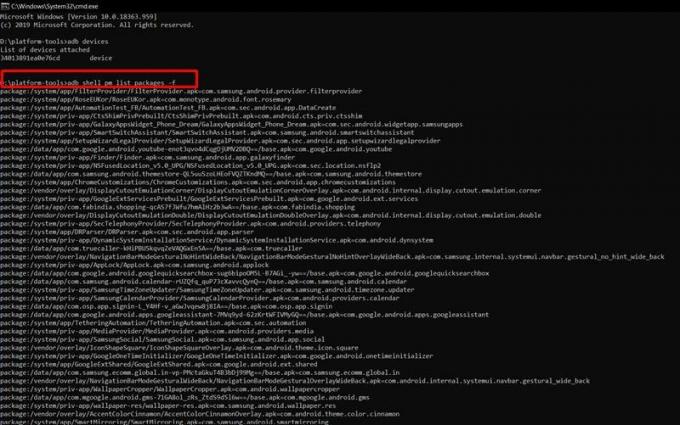
Samsung Bloatware-appliste - Kopier nu pakkens navn på den app, der skal afinstalleres, og gå over til næste trin for at fjerne bloatware fra Samsung-enheder uden rod.
TRIN 5: Afinstaller Bloatware App fra Samsung
- Indtast følgende kommando i det åbnede kommandopromptvindue for at fjerne din foretrukne bloatware-app fra din Samsung-enhed:
pm afinstallere -k --bruger 0
- Udskift
med programmets pakkenavn, som du har kopieret fra TRIN 3. For eksempel, hvis vi ønsker at afinstallere Samsung Store, vil koden være: pm afinstallere -k --bruger 0 com.samsung.ecomm.global.in
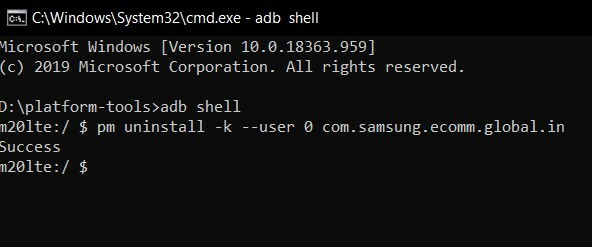
- Så snart du trykker på Enter, fjernes appen fra din enhed inden for få sekunder.
Så det er alt fra denne vejledning om, hvordan du fjerner bloatware fra Samsung-enheder uden rod. Hvis du har spørgsmål med hensyn til et af ovennævnte trin, så lad os det vide i kommentarerne nedenfor. Afrunding, her er nogle Tips og tricks til iPhone, PC tip og tricksog Android Tips og trick at du også skal tjekke ud.
Jeg er teknisk indholdsforfatter og fuldtids blogger. Da jeg elsker Android og Googles enhed, startede jeg min karriere med at skrive til Android OS og deres funktioner. Dette fik mig til at starte "GetDroidTips". Jeg har afsluttet Master of Business Administration ved Mangalore University, Karnataka.



